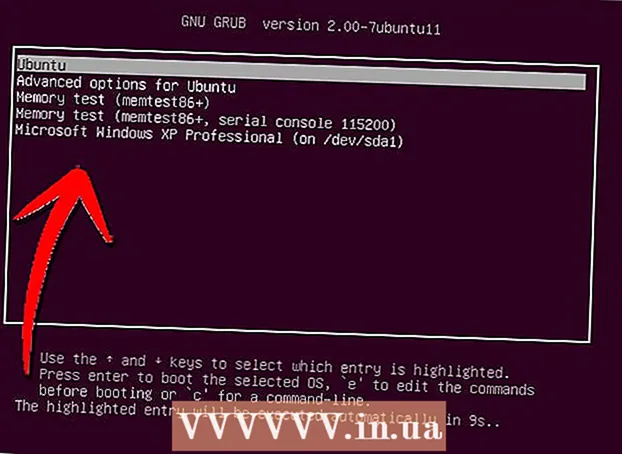நூலாசிரியர்:
Joan Hall
உருவாக்கிய தேதி:
6 பிப்ரவரி 2021
புதுப்பிப்பு தேதி:
1 ஜூலை 2024

உள்ளடக்கம்
- படிகள்
- முறை 3 இல் 1: ஆப்பிள் ஐடி இணையதளத்தில்
- முறை 2 இல் 3: ஐபோனில்
- முறை 3 இல் 3: ஐடியூன்ஸ்
- குறிப்புகள்
- எச்சரிக்கைகள்
இந்த கட்டுரை எந்த கட்டண முறை தகவலையும் உள்ளிடாமல் ஆப்பிள் ஐடி கணக்கை எவ்வாறு உருவாக்குவது என்பதை உங்களுக்குக் காண்பிக்கும். நீங்கள் இதை ஆப்பிள் ஐடி இணையதளம் அல்லது ஐடியூன்ஸ் அல்லது உங்கள் ஐபோன் / ஐபேடில் செய்யலாம். ஆப்பிள் ஐடி கணக்குகள் ஆப்பிள் பயன்பாடுகள், ஸ்மார்ட்போன்கள், டேப்லெட்டுகள் மற்றும் கணினிகளில் உள்நுழைய பயன்படுகிறது.
படிகள்
முறை 3 இல் 1: ஆப்பிள் ஐடி இணையதளத்தில்
 1 ஆப்பிள் ஐடி இணையதளத்தைத் திறக்கவும். Https://appleid.apple.com/ க்குச் செல்லவும். அங்கீகார பக்கம் திறக்கும்.
1 ஆப்பிள் ஐடி இணையதளத்தைத் திறக்கவும். Https://appleid.apple.com/ க்குச் செல்லவும். அங்கீகார பக்கம் திறக்கும். - நீங்கள் உங்கள் தற்போதைய ஆப்பிள் ஐடி கணக்கு பக்கத்தில் இருந்தால், வெளியேறுங்கள்.
 2 கிளிக் செய்யவும் ஆப்பிள் ஐடியை உருவாக்கவும். இது பக்கத்தின் மேல் வலது மூலையில் உள்ள இணைப்பு. ஆப்பிள் ஐடியை உருவாக்கு பக்கம் திறக்கிறது.
2 கிளிக் செய்யவும் ஆப்பிள் ஐடியை உருவாக்கவும். இது பக்கத்தின் மேல் வலது மூலையில் உள்ள இணைப்பு. ஆப்பிள் ஐடியை உருவாக்கு பக்கம் திறக்கிறது.  3 உங்கள் ஆப்பிள் ஐடி தகவலை உள்ளிடவும். பின்வரும் புலங்களை நிரப்பவும்:
3 உங்கள் ஆப்பிள் ஐடி தகவலை உள்ளிடவும். பின்வரும் புலங்களை நிரப்பவும்: - "முதல் பெயர்" மற்றும் "கடைசி பெயர்": உங்கள் முதல் மற்றும் கடைசி பெயரை உள்ளிடவும்;
- பிறந்த தேதி: dd.mm.yyyy என்ற வடிவத்தில் உங்கள் பிறந்த தேதியை உள்ளிடவும்.
- "[email protected]": உங்கள் ஆப்பிள் ஐடிக்கு நீங்கள் பயன்படுத்த விரும்பும் மின்னஞ்சல் முகவரியை உள்ளிடவும். உங்கள் மற்ற ஆப்பிள் ஐடியுடன் தொடர்புடைய மின்னஞ்சல் முகவரியை நீங்கள் பயன்படுத்த முடியாது.
- கடவுச்சொல் மற்றும் கடவுச்சொல்லை உறுதிப்படுத்தவும்: உங்கள் ஆப்பிள் ஐடிக்கு நீங்கள் பயன்படுத்த விரும்பும் கடவுச்சொல்லை இரண்டு முறை உள்ளிடவும்.
 4 பாதுகாப்பு கேள்விகளைத் தேர்ந்தெடுக்கவும். பாதுகாப்பு கேள்வி மெனுவைத் திறந்து, அதிலிருந்து ஒரு கேள்வியைத் தேர்ந்தெடுத்து, உங்கள் பதிலை பதில் உரை பெட்டியில் உள்ளிடவும்.
4 பாதுகாப்பு கேள்விகளைத் தேர்ந்தெடுக்கவும். பாதுகாப்பு கேள்வி மெனுவைத் திறந்து, அதிலிருந்து ஒரு கேள்வியைத் தேர்ந்தெடுத்து, உங்கள் பதிலை பதில் உரை பெட்டியில் உள்ளிடவும். - மீதமுள்ள இரண்டு பாதுகாப்பு கேள்விகளுக்கு இந்த படிகளை மீண்டும் செய்யவும்.
 5 கீழே உருட்டி பாதுகாப்பு குறியீட்டை உள்ளிடவும். சாம்பல் பின்னணியில் காட்டப்பட்டுள்ள எழுத்துக்களை வலதுபுறத்தில் உள்ள உரைப் பெட்டியில் உள்ளிடவும்.
5 கீழே உருட்டி பாதுகாப்பு குறியீட்டை உள்ளிடவும். சாம்பல் பின்னணியில் காட்டப்பட்டுள்ள எழுத்துக்களை வலதுபுறத்தில் உள்ள உரைப் பெட்டியில் உள்ளிடவும். - குறியீட்டை நீங்கள் படிக்க முடியாவிட்டால், புதிய பாதுகாப்பு குறியீட்டை உருவாக்க புதிய குறியீட்டை கிளிக் செய்யவும்.
 6 கிளிக் செய்யவும் தொடரவும். இந்தப் பொத்தான் பக்கத்தின் கீழே உள்ளது.
6 கிளிக் செய்யவும் தொடரவும். இந்தப் பொத்தான் பக்கத்தின் கீழே உள்ளது.  7 உங்கள் மின்னஞ்சல் முகவரிக்கு சரிபார்ப்புக் குறியீட்டைப் பெறுங்கள். நீங்கள் உங்கள் ஆப்பிள் ஐடியை உருவாக்கிய போது நீங்கள் வழங்கிய மின்னஞ்சல் முகவரியுடன் தொடர்புடைய உங்கள் இன்பாக்ஸைத் திறந்து, "உங்கள் ஆப்பிள் ஐடி மின்னஞ்சல் முகவரியைச் சரிபார்க்கவும்" என்ற தலைப்புடன் மின்னஞ்சலைத் திறந்து, மின்னஞ்சலில் உள்ள ஆறு இலக்க குறியீட்டைப் பார்க்கவும்.
7 உங்கள் மின்னஞ்சல் முகவரிக்கு சரிபார்ப்புக் குறியீட்டைப் பெறுங்கள். நீங்கள் உங்கள் ஆப்பிள் ஐடியை உருவாக்கிய போது நீங்கள் வழங்கிய மின்னஞ்சல் முகவரியுடன் தொடர்புடைய உங்கள் இன்பாக்ஸைத் திறந்து, "உங்கள் ஆப்பிள் ஐடி மின்னஞ்சல் முகவரியைச் சரிபார்க்கவும்" என்ற தலைப்புடன் மின்னஞ்சலைத் திறந்து, மின்னஞ்சலில் உள்ள ஆறு இலக்க குறியீட்டைப் பார்க்கவும்.  8 குறியீட்டை உள்ளிடவும். ஆப்பிள் ஐடி இணையதளத்தில் தொடர்புடைய புலத்தில் ஆறு இலக்க குறியீட்டை உள்ளிடவும்.
8 குறியீட்டை உள்ளிடவும். ஆப்பிள் ஐடி இணையதளத்தில் தொடர்புடைய புலத்தில் ஆறு இலக்க குறியீட்டை உள்ளிடவும். - இடைவெளிகளில் நுழைய வேண்டாம்.
 9 கிளிக் செய்யவும் தொடரவும். இது சாளரத்தின் கீழ்-வலது மூலையில் உள்ளது. நீங்கள் சரியான குறியீட்டை உள்ளிட்டால், ஆப்பிள் ஐடி கணக்கு உருவாக்கப்படும்.
9 கிளிக் செய்யவும் தொடரவும். இது சாளரத்தின் கீழ்-வலது மூலையில் உள்ளது. நீங்கள் சரியான குறியீட்டை உள்ளிட்டால், ஆப்பிள் ஐடி கணக்கு உருவாக்கப்படும்.
முறை 2 இல் 3: ஐபோனில்
 1 உங்கள் தற்போதைய ஆப்பிள் ஐடியிலிருந்து வெளியேறவும். உங்களிடம் இன்னும் ஆப்பிள் ஐடி இல்லையென்றால், இந்த படிநிலையைத் தவிர்க்கவும். வெளியேற:
1 உங்கள் தற்போதைய ஆப்பிள் ஐடியிலிருந்து வெளியேறவும். உங்களிடம் இன்னும் ஆப்பிள் ஐடி இல்லையென்றால், இந்த படிநிலையைத் தவிர்க்கவும். வெளியேற: - "அமைப்புகள்" பயன்பாட்டைத் தொடங்கவும்
 ;
; - பக்கத்தின் மேலே உள்ள உங்கள் பெயரைக் கிளிக் செய்யவும்;
- கீழே உருட்டி "வெளியேறு" என்பதைக் கிளிக் செய்யவும்;
- உங்கள் செயல்களைச் சரிபார்க்க உங்கள் ஆப்பிள் ஐடி கடவுச்சொல்லை உள்ளிடவும்.
- "அமைப்புகள்" பயன்பாட்டைத் தொடங்கவும்
 2 ஆப் ஸ்டோரைத் திறக்கவும்
2 ஆப் ஸ்டோரைத் திறக்கவும்  . வெள்ளை "A" உடன் நீல ஐகானைக் கிளிக் செய்யவும். நீங்கள் இப்போது ஒரு புதிய ஆப்பிள் ஐடியை உருவாக்கலாம்.
. வெள்ளை "A" உடன் நீல ஐகானைக் கிளிக் செய்யவும். நீங்கள் இப்போது ஒரு புதிய ஆப்பிள் ஐடியை உருவாக்கலாம்.  3 தட்டவும் விண்ணப்பங்கள். இந்தத் தாவல் திரையின் கீழே உள்ளது.
3 தட்டவும் விண்ணப்பங்கள். இந்தத் தாவல் திரையின் கீழே உள்ளது.  4 கிளிக் செய்யவும் பதிவிறக்க Tamil எந்த இலவச விண்ணப்பம். ஒரு பாப்-அப் சாளரம் தோன்றும்.
4 கிளிக் செய்யவும் பதிவிறக்க Tamil எந்த இலவச விண்ணப்பம். ஒரு பாப்-அப் சாளரம் தோன்றும்.  5 தட்டவும் புதிய ஆப்பிள் ஐடியை உருவாக்கவும். இந்த விருப்பம் பாப்-அப் சாளரத்தில் உள்ளது. ஆப்பிள் ஐடியை உருவாக்குவதற்கான படிவம் திறக்கும்.
5 தட்டவும் புதிய ஆப்பிள் ஐடியை உருவாக்கவும். இந்த விருப்பம் பாப்-அப் சாளரத்தில் உள்ளது. ஆப்பிள் ஐடியை உருவாக்குவதற்கான படிவம் திறக்கும்.  6 உங்கள் ஆப்பிள் ஐடி தகவலை உள்ளிடவும். பின்வரும் புலங்களை நிரப்பவும்:
6 உங்கள் ஆப்பிள் ஐடி தகவலை உள்ளிடவும். பின்வரும் புலங்களை நிரப்பவும்: - மின்னஞ்சல் முகவரி: உங்கள் ஆப்பிள் ஐடிக்கு நீங்கள் பயன்படுத்த விரும்பும் மின்னஞ்சல் முகவரியை உள்ளிடவும்;
- கடவுச்சொல்: உங்கள் ஆப்பிள் ஐடி கணக்கிற்கான கடவுச்சொல்லை உள்ளிடவும்;
- உறுதிப்படுத்தல்: கடவுச்சொல்லை மீண்டும் உள்ளிடவும்.
- "நான் ஒப்புக்கொள்கிறேன்" என்பதற்கு அடுத்துள்ள ஸ்லைடரை "இயக்கு" நிலைக்கு நகர்த்தவும்
 .
. - திரையின் மேல் வலது மூலையில் அடுத்து என்பதைக் கிளிக் செய்யவும்.
 7 உங்கள் தனிப்பட்ட தகவல்களை உள்ளிடவும். பின்வரும் புலங்களை நிரப்பவும்:
7 உங்கள் தனிப்பட்ட தகவல்களை உள்ளிடவும். பின்வரும் புலங்களை நிரப்பவும்: - "முறையீடு": "மாஸ்டர்" அல்லது "எஜமானி" என்பதைத் தேர்ந்தெடுக்கவும்;
- "பெயர்": உங்கள் பெயரை உள்ளிடவும்;
- கடைசி பெயர்: உங்கள் கடைசி பெயரை உள்ளிடவும்;
- பிறந்த தேதி: dd.mm.yyyy என்ற வடிவத்தில் உங்கள் பிறந்த தேதியை உள்ளிடவும்.
 8 பாதுகாப்பு கேள்விகளைத் தேர்ந்தெடுக்கவும். கேள்வி புலத்தைத் தட்டவும், நீங்கள் பயன்படுத்த விரும்பும் கேள்வியைத் தட்டவும், பின்னர் பதிலைத் தட்டவும் மற்றும் உங்கள் பதிலை உள்ளிடவும்.
8 பாதுகாப்பு கேள்விகளைத் தேர்ந்தெடுக்கவும். கேள்வி புலத்தைத் தட்டவும், நீங்கள் பயன்படுத்த விரும்பும் கேள்வியைத் தட்டவும், பின்னர் பதிலைத் தட்டவும் மற்றும் உங்கள் பதிலை உள்ளிடவும். - மூன்று பாதுகாப்பு கேள்விகளுக்கும் இதை நீங்கள் செய்ய வேண்டும்.
 9 கிளிக் செய்யவும் மேலும். இது திரையின் மேல் வலது மூலையில் உள்ளது.
9 கிளிக் செய்யவும் மேலும். இது திரையின் மேல் வலது மூலையில் உள்ளது.  10 தட்டவும் இல்லை. இந்த விருப்பம் பணம் செலுத்தும் முறைகள் விருப்பங்களின் குழுவில் உள்ளது. இந்த வழியில், நீங்கள் பணம் செலுத்தும் முறைகள் பற்றிய தகவல்களை உள்ளிட வேண்டியதில்லை.
10 தட்டவும் இல்லை. இந்த விருப்பம் பணம் செலுத்தும் முறைகள் விருப்பங்களின் குழுவில் உள்ளது. இந்த வழியில், நீங்கள் பணம் செலுத்தும் முறைகள் பற்றிய தகவல்களை உள்ளிட வேண்டியதில்லை.  11 உங்கள் பில்லிங் தகவலை உள்ளிடவும். முதல் மற்றும் கடைசி பெயர், முகவரி, நாடு மற்றும் தொலைபேசி எண்ணை உள்ளிடவும்.
11 உங்கள் பில்லிங் தகவலை உள்ளிடவும். முதல் மற்றும் கடைசி பெயர், முகவரி, நாடு மற்றும் தொலைபேசி எண்ணை உள்ளிடவும்.  12 தட்டவும் மேலும்.
12 தட்டவும் மேலும். 13 உங்கள் மின்னஞ்சல் முகவரிக்கு சரிபார்ப்புக் குறியீட்டைப் பெறுங்கள். நீங்கள் உங்கள் ஆப்பிள் ஐடியை உருவாக்கிய போது நீங்கள் அளித்த மின்னஞ்சல் முகவரியுடன் தொடர்புடைய உங்கள் இன்பாக்ஸைத் திறந்து, "உங்கள் ஆப்பிள் ஐடி மின்னஞ்சல் முகவரியைச் சரிபார்க்கவும்" என்ற தலைப்பில் மின்னஞ்சலைத் திறந்து, மின்னஞ்சலில் ஐந்து இலக்கக் குறியீட்டைப் பார்க்கவும்.
13 உங்கள் மின்னஞ்சல் முகவரிக்கு சரிபார்ப்புக் குறியீட்டைப் பெறுங்கள். நீங்கள் உங்கள் ஆப்பிள் ஐடியை உருவாக்கிய போது நீங்கள் அளித்த மின்னஞ்சல் முகவரியுடன் தொடர்புடைய உங்கள் இன்பாக்ஸைத் திறந்து, "உங்கள் ஆப்பிள் ஐடி மின்னஞ்சல் முகவரியைச் சரிபார்க்கவும்" என்ற தலைப்பில் மின்னஞ்சலைத் திறந்து, மின்னஞ்சலில் ஐந்து இலக்கக் குறியீட்டைப் பார்க்கவும்.  14 குறியீட்டை உள்ளிடவும். குறியீடு உரை பெட்டியில் கிளிக் செய்து ஐந்து இலக்க குறியீட்டை உள்ளிடவும்.
14 குறியீட்டை உள்ளிடவும். குறியீடு உரை பெட்டியில் கிளிக் செய்து ஐந்து இலக்க குறியீட்டை உள்ளிடவும்.  15 தட்டவும் உறுதிப்படுத்தவும். இந்த பொத்தான் திரையின் மேல் வலது மூலையில் உள்ளது.
15 தட்டவும் உறுதிப்படுத்தவும். இந்த பொத்தான் திரையின் மேல் வலது மூலையில் உள்ளது.  16 கிளிக் செய்யவும் தொடரவும்கேட்கப்படும் போது. நீங்கள் சரியான குறியீட்டை உள்ளிட்டால், ஆப்பிள் ஐடி உருவாக்கப்படும்.
16 கிளிக் செய்யவும் தொடரவும்கேட்கப்படும் போது. நீங்கள் சரியான குறியீட்டை உள்ளிட்டால், ஆப்பிள் ஐடி உருவாக்கப்படும்.
முறை 3 இல் 3: ஐடியூன்ஸ்
 1 உங்கள் கணினியில் ஐடியூன்ஸ் திறக்கவும். பல வண்ண இசை குறிப்புடன் வெள்ளை ஐகானைக் கிளிக் செய்யவும்.
1 உங்கள் கணினியில் ஐடியூன்ஸ் திறக்கவும். பல வண்ண இசை குறிப்புடன் வெள்ளை ஐகானைக் கிளிக் செய்யவும். - புதுப்பிக்கத் தூண்டப்பட்டால், ஐடியூன்ஸ் புதுப்பி என்பதைக் கிளிக் செய்யவும், புதுப்பிப்பு முடிவடையும் வரை காத்திருக்கவும், பின்னர் உங்கள் கணினியை மறுதொடக்கம் செய்யவும் (கேட்டால்).
 2 உங்கள் தற்போதைய ஆப்பிள் ஐடியிலிருந்து வெளியேறவும். ஐடியூன்ஸ் இல் உங்கள் ஆப்பிள் ஐடியில் நீங்கள் உள்நுழையவில்லை என்றால் இந்தப் படிநிலையைத் தவிர்க்கவும். வெளியேற:
2 உங்கள் தற்போதைய ஆப்பிள் ஐடியிலிருந்து வெளியேறவும். ஐடியூன்ஸ் இல் உங்கள் ஆப்பிள் ஐடியில் நீங்கள் உள்நுழையவில்லை என்றால் இந்தப் படிநிலையைத் தவிர்க்கவும். வெளியேற: - திரையின் மேலே உள்ள "கணக்கு" என்பதைக் கிளிக் செய்யவும்;
- கீழ்தோன்றும் மெனுவில் "வெளியேறு" என்பதைக் கிளிக் செய்யவும்.
 3 தாவலை கிளிக் செய்யவும் கடை. இது ஐடியூன்ஸ் சாளரத்தின் உச்சியில் உள்ளது.
3 தாவலை கிளிக் செய்யவும் கடை. இது ஐடியூன்ஸ் சாளரத்தின் உச்சியில் உள்ளது.  4 மெனுவைத் திறக்கவும் இசை. இந்த மெனு, குறிப்பு ஐகானுடன், ஐடியூன்ஸ் சாளரத்தின் மேல்-இடது பக்கத்தில் உள்ளது.
4 மெனுவைத் திறக்கவும் இசை. இந்த மெனு, குறிப்பு ஐகானுடன், ஐடியூன்ஸ் சாளரத்தின் மேல்-இடது பக்கத்தில் உள்ளது.  5 கிளிக் செய்யவும் தொலைக்காட்சி நிகழ்ச்சி. இது இசை மெனுவில் உள்ளது. திரைப்படங்கள் மற்றும் தொலைக்காட்சி நிகழ்ச்சிகளின் பட்டியல் காட்டப்படும்.
5 கிளிக் செய்யவும் தொலைக்காட்சி நிகழ்ச்சி. இது இசை மெனுவில் உள்ளது. திரைப்படங்கள் மற்றும் தொலைக்காட்சி நிகழ்ச்சிகளின் பட்டியல் காட்டப்படும்.  6 கிளிக் செய்யவும் இலவச டிவி நிகழ்ச்சி அத்தியாயங்கள். இது ஐடியூன்ஸ் பக்கத்தின் வலது பக்கத்தில் ஒரு சாம்பல் இணைப்பு. இலவச அத்தியாயங்களைக் கொண்ட தொலைக்காட்சி நிகழ்ச்சிகளின் பட்டியல் திறக்கும்.
6 கிளிக் செய்யவும் இலவச டிவி நிகழ்ச்சி அத்தியாயங்கள். இது ஐடியூன்ஸ் பக்கத்தின் வலது பக்கத்தில் ஒரு சாம்பல் இணைப்பு. இலவச அத்தியாயங்களைக் கொண்ட தொலைக்காட்சி நிகழ்ச்சிகளின் பட்டியல் திறக்கும்.  7 ஒரு தொலைக்காட்சி நிகழ்ச்சியைத் தேர்ந்தெடுக்கவும். இலவச எபிசோடுகளுடன் தொலைக்காட்சி நிகழ்ச்சிகளைக் கிளிக் செய்யவும். பட்டியலிலிருந்து எந்த தொலைக்காட்சி நிகழ்ச்சியையும் நீங்கள் தேர்வு செய்யலாம், ஏனென்றால் அவை ஒவ்வொன்றிலும் குறைந்தது ஒரு இலவச அத்தியாயம் உள்ளது.
7 ஒரு தொலைக்காட்சி நிகழ்ச்சியைத் தேர்ந்தெடுக்கவும். இலவச எபிசோடுகளுடன் தொலைக்காட்சி நிகழ்ச்சிகளைக் கிளிக் செய்யவும். பட்டியலிலிருந்து எந்த தொலைக்காட்சி நிகழ்ச்சியையும் நீங்கள் தேர்வு செய்யலாம், ஏனென்றால் அவை ஒவ்வொன்றிலும் குறைந்தது ஒரு இலவச அத்தியாயம் உள்ளது.  8 கிளிக் செய்யவும் பதிவிறக்க Tamil. இந்த பொத்தான் இலவச அத்தியாயத்தின் தலைப்பின் வலதுபுறத்தில் உள்ளது. ஒரு பாப்-அப் சாளரம் திறக்கும்.
8 கிளிக் செய்யவும் பதிவிறக்க Tamil. இந்த பொத்தான் இலவச அத்தியாயத்தின் தலைப்பின் வலதுபுறத்தில் உள்ளது. ஒரு பாப்-அப் சாளரம் திறக்கும்.  9 கிளிக் செய்யவும் புதிய ஆப்பிள் ஐடியை உருவாக்கவும். பாப்அப்பின் கீழ் இடது மூலையில் இந்த விருப்பத்தை நீங்கள் காணலாம்.
9 கிளிக் செய்யவும் புதிய ஆப்பிள் ஐடியை உருவாக்கவும். பாப்அப்பின் கீழ் இடது மூலையில் இந்த விருப்பத்தை நீங்கள் காணலாம்.  10 உங்கள் ஆப்பிள் ஐடி தகவலை உள்ளிடவும். பின்வரும் புலங்களை நிரப்பவும்:
10 உங்கள் ஆப்பிள் ஐடி தகவலை உள்ளிடவும். பின்வரும் புலங்களை நிரப்பவும்: - மின்னஞ்சல் முகவரி: உங்கள் ஆப்பிள் ஐடிக்கு நீங்கள் பயன்படுத்த விரும்பும் மின்னஞ்சல் முகவரியை உள்ளிடவும்; உங்கள் மற்ற ஆப்பிள் ஐடியுடன் தொடர்புடைய மின்னஞ்சல் முகவரியை நீங்கள் பயன்படுத்த முடியாது;
- கடவுச்சொல்: உங்கள் ஆப்பிள் ஐடி கணக்கிற்கான கடவுச்சொல்லை உள்ளிடவும்;
- உறுதிப்படுத்தல்: கடவுச்சொல்லை மீண்டும் உள்ளிடவும்.
 11 "தொடரவும்" என்பதற்கு அடுத்த பெட்டியை சரிபார்க்கவும். இது பக்கத்தின் கீழே உள்ளது.
11 "தொடரவும்" என்பதற்கு அடுத்த பெட்டியை சரிபார்க்கவும். இது பக்கத்தின் கீழே உள்ளது.  12 கிளிக் செய்யவும் தொடரவும். பக்கத்தின் கீழே இந்த பொத்தானை நீங்கள் காணலாம்.
12 கிளிக் செய்யவும் தொடரவும். பக்கத்தின் கீழே இந்த பொத்தானை நீங்கள் காணலாம்.  13 உங்கள் தனிப்பட்ட தகவல்களை உள்ளிடவும். பின்வரும் தகவல்களை உள்ளிடவும்:
13 உங்கள் தனிப்பட்ட தகவல்களை உள்ளிடவும். பின்வரும் தகவல்களை உள்ளிடவும்: - "முறையீடு";
- "பெயர்";
- "குடும்ப பெயர்";
- "பிறந்த தேதி".
 14 பாதுகாப்பு கேள்விகளைத் தேர்ந்தெடுக்கவும். பாதுகாப்பு கேள்வி மெனுவைத் திறந்து, ஒரு கேள்வியைத் தேர்ந்தெடுத்து, பின்னர் உங்கள் பதிலை உரை பெட்டியில் உள்ளிடவும்.
14 பாதுகாப்பு கேள்விகளைத் தேர்ந்தெடுக்கவும். பாதுகாப்பு கேள்வி மெனுவைத் திறந்து, ஒரு கேள்வியைத் தேர்ந்தெடுத்து, பின்னர் உங்கள் பதிலை உரை பெட்டியில் உள்ளிடவும். - மூன்று பாதுகாப்பு கேள்விகளுக்கும் இதை நீங்கள் செய்ய வேண்டும்.
 15 கிளிக் செய்யவும் தொடரவும். இது பக்கத்தின் கீழே உள்ளது.
15 கிளிக் செய்யவும் தொடரவும். இது பக்கத்தின் கீழே உள்ளது.  16 கிளிக் செய்யவும் இல்லை. இது பக்கத்தின் மேலே உள்ள கட்டண முறைகளின் பட்டியலின் வலது பக்கத்தில் உள்ளது.உங்களுக்கு இந்த விருப்பம் இல்லையென்றால், பின்வரும் காரணங்களுள் ஒன்றில் கட்டண முறையைக் குறிப்பிடாமல் ஆப்பிள் ஐடியை உருவாக்க முடியாது:
16 கிளிக் செய்யவும் இல்லை. இது பக்கத்தின் மேலே உள்ள கட்டண முறைகளின் பட்டியலின் வலது பக்கத்தில் உள்ளது.உங்களுக்கு இந்த விருப்பம் இல்லையென்றால், பின்வரும் காரணங்களுள் ஒன்றில் கட்டண முறையைக் குறிப்பிடாமல் ஆப்பிள் ஐடியை உருவாக்க முடியாது: - நீங்கள் தவறான நாட்டில் இருக்கிறீர்கள்: உங்கள் ஐடியூன்ஸ் புரோகிராம் பதிவுசெய்யப்பட்ட நாடு தவிர வேறு நாட்டில் நீங்கள் அமைந்திருந்தால், "இல்லை" விருப்பத்தை நீங்கள் பார்க்க மாட்டீர்கள்;
- நீங்கள் ஐடியூன்ஸ் வெளியேறவில்லை: உங்கள் தற்போதைய ஆப்பிள் ஐடியிலிருந்து வெளியேற மறந்துவிட்டால், நீங்கள் "இல்லை" விருப்பத்தைத் தேர்ந்தெடுக்க முடியாது;
- நீங்கள் iTunes இல் பணம் செலுத்தாத உருப்படியைக் கொண்டுள்ளீர்கள்: நீங்கள் ஒரு பொருளை வாங்கியிருந்தாலும் அதற்கு இன்னும் பணம் செலுத்தவில்லை என்றால் நீங்கள் ஒரு கட்டண முறையைக் குறிப்பிட வேண்டும்.
 17 உங்கள் பில்லிங் தகவலை உள்ளிடவும். பின்வரும் விவரங்களை உள்ளிடவும்:
17 உங்கள் பில்லிங் தகவலை உள்ளிடவும். பின்வரும் விவரங்களை உள்ளிடவும்: - "பெயர்";
- "முகவரி";
- "தொலைபேசி எண்".
 18 கிளிக் செய்யவும் தொடரவும். இந்தப் பொத்தான் பக்கத்தின் கீழே உள்ளது.
18 கிளிக் செய்யவும் தொடரவும். இந்தப் பொத்தான் பக்கத்தின் கீழே உள்ளது.  19 உங்கள் மின்னஞ்சல் முகவரிக்கு சரிபார்ப்புக் குறியீட்டைப் பெறுங்கள். நீங்கள் உங்கள் ஆப்பிள் ஐடியை உருவாக்கிய போது நீங்கள் அளித்த மின்னஞ்சல் முகவரியுடன் தொடர்புடைய உங்கள் இன்பாக்ஸைத் திறந்து, "உங்கள் ஆப்பிள் ஐடி மின்னஞ்சல் முகவரியைச் சரிபார்க்கவும்" என்ற தலைப்பில் மின்னஞ்சலைத் திறந்து, மின்னஞ்சலில் ஐந்து இலக்கக் குறியீட்டைப் பார்க்கவும்.
19 உங்கள் மின்னஞ்சல் முகவரிக்கு சரிபார்ப்புக் குறியீட்டைப் பெறுங்கள். நீங்கள் உங்கள் ஆப்பிள் ஐடியை உருவாக்கிய போது நீங்கள் அளித்த மின்னஞ்சல் முகவரியுடன் தொடர்புடைய உங்கள் இன்பாக்ஸைத் திறந்து, "உங்கள் ஆப்பிள் ஐடி மின்னஞ்சல் முகவரியைச் சரிபார்க்கவும்" என்ற தலைப்பில் மின்னஞ்சலைத் திறந்து, மின்னஞ்சலில் ஐந்து இலக்கக் குறியீட்டைப் பார்க்கவும்.  20 குறியீட்டை உள்ளிடவும். ஐடியூன்ஸ் சாளரத்தின் நடுவில் உள்ள வரியில் ஐந்து இலக்க குறியீட்டை உள்ளிடவும்.
20 குறியீட்டை உள்ளிடவும். ஐடியூன்ஸ் சாளரத்தின் நடுவில் உள்ள வரியில் ஐந்து இலக்க குறியீட்டை உள்ளிடவும்.  21 தட்டவும் உறுதிப்படுத்தவும். இந்த பொத்தான் சாளரத்தின் கீழே உள்ளது. ஒரு பாப்-அப் சாளரம் தோன்றும்.
21 தட்டவும் உறுதிப்படுத்தவும். இந்த பொத்தான் சாளரத்தின் கீழே உள்ளது. ஒரு பாப்-அப் சாளரம் தோன்றும்.  22 கேட்கும் போது உங்கள் ஆப்பிள் ஐடி கடவுச்சொல்லை உள்ளிடவும். நீங்கள் சரியான குறியீட்டை உள்ளிட்டால், உங்கள் ஆப்பிள் ஐடி கடவுச்சொல் கேட்கப்படும். உங்கள் ஆப்பிள் ஐடி கணக்கில் உள்நுழைவீர்கள்.
22 கேட்கும் போது உங்கள் ஆப்பிள் ஐடி கடவுச்சொல்லை உள்ளிடவும். நீங்கள் சரியான குறியீட்டை உள்ளிட்டால், உங்கள் ஆப்பிள் ஐடி கடவுச்சொல் கேட்கப்படும். உங்கள் ஆப்பிள் ஐடி கணக்கில் உள்நுழைவீர்கள்.
குறிப்புகள்
- உங்கள் ஆப்பிள் ஐடி கட்டண முறையாக பேபால் பயன்படுத்தலாம்.
எச்சரிக்கைகள்
- உங்கள் ஆப்பிள் ஐடியில் பட்டியலிடப்பட்ட கட்டண முறை இல்லாமல் நீங்கள் பணம் செலுத்திய பயன்பாடு அல்லது இசைக் கோப்பைப் பதிவிறக்க முடியாது.